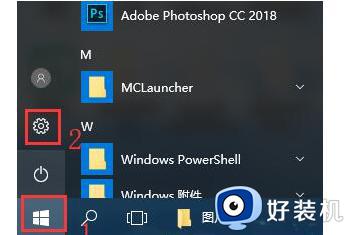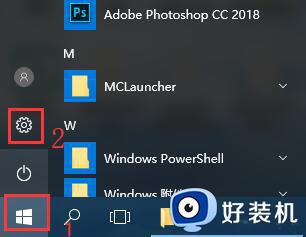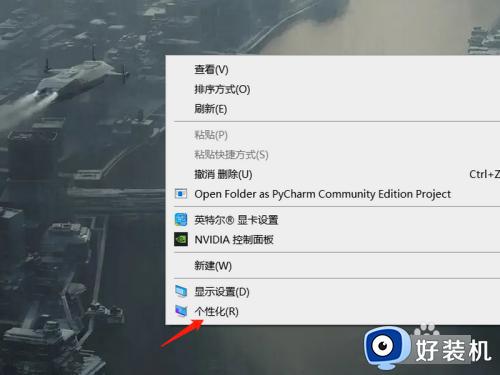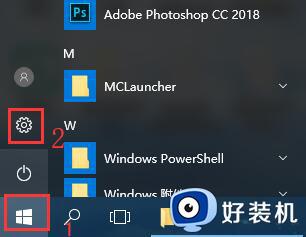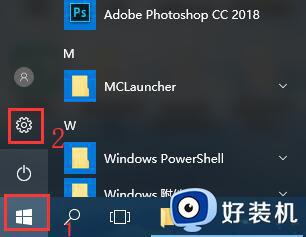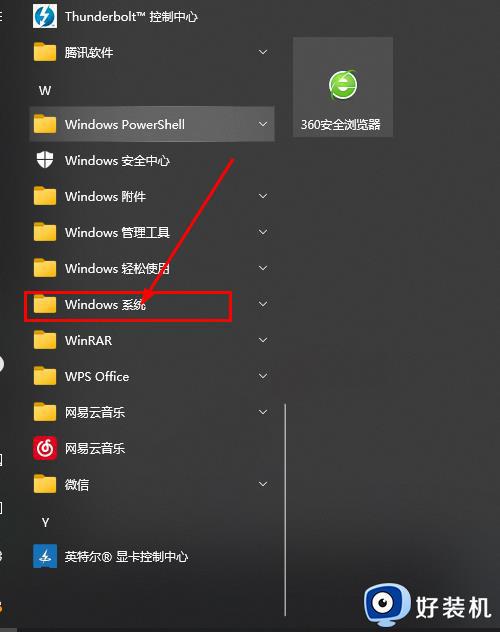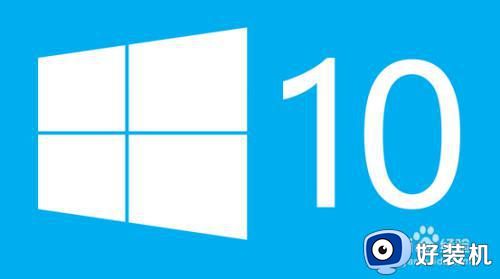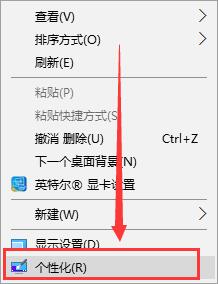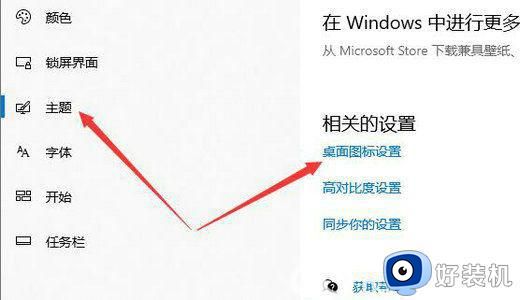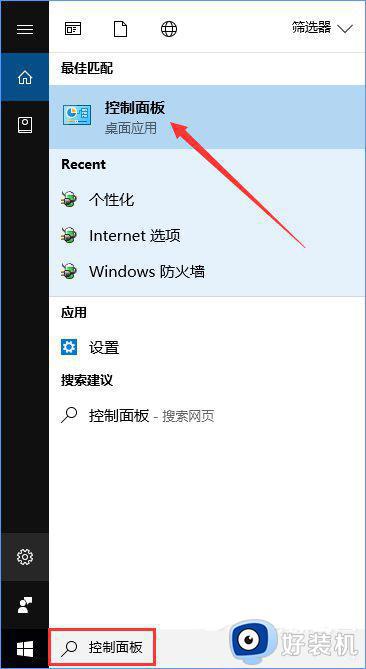如何把控制面板放入win10桌面 控制面板放入win10桌面的设置方法
时间:2024-03-21 15:01:00作者:mei
win10控制面板是一个重要的功能,通过控制面板可以对很多系统进行操控,而且把控制面板放在桌面可以方便我们直接操作,那么如何把控制面板放入win10桌面?关于此疑问,下面教程和大家分享一下设置方法。
解决方法如下:
1、首先,在电脑桌面空白处。点击右键,选择个性化;
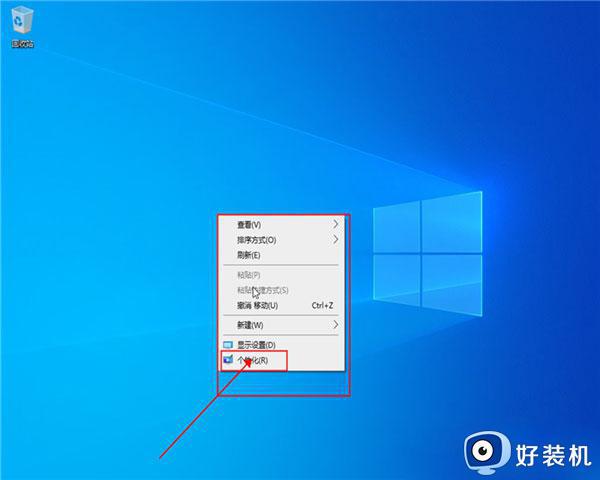
2、然后,在进入设置页面之后,再点击主题;
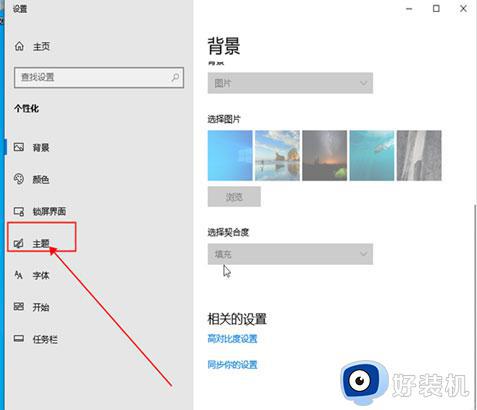
3、在右边界面下拉找到相关的设置;
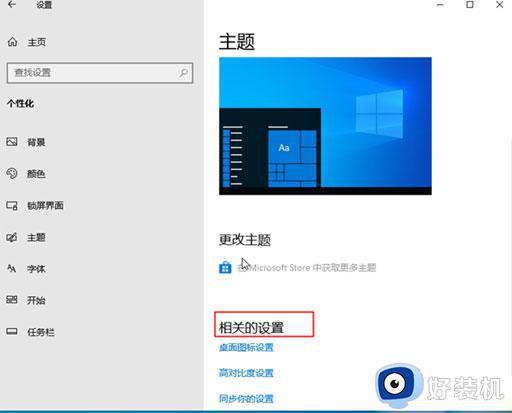
4、在选择桌面图标设置;
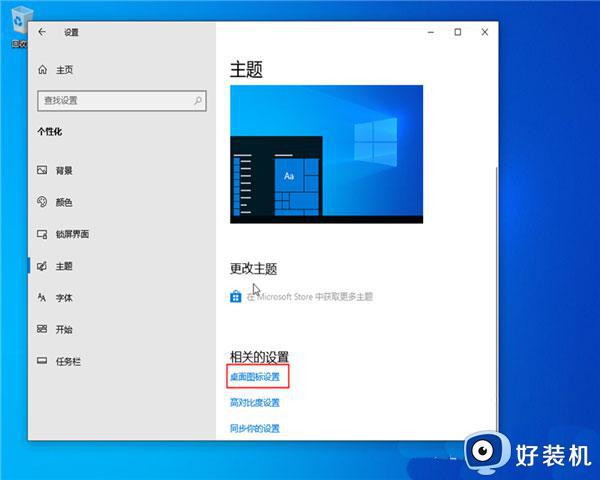
5、在勾选控制面板;
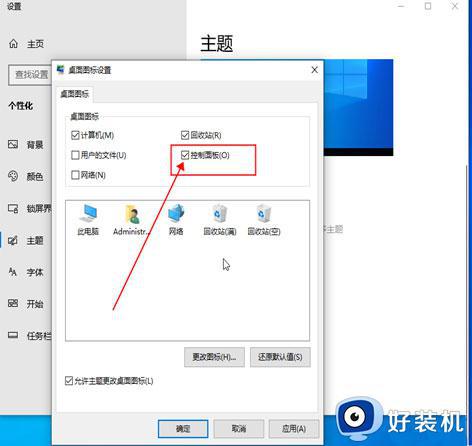
6、最后再点击确定即可;
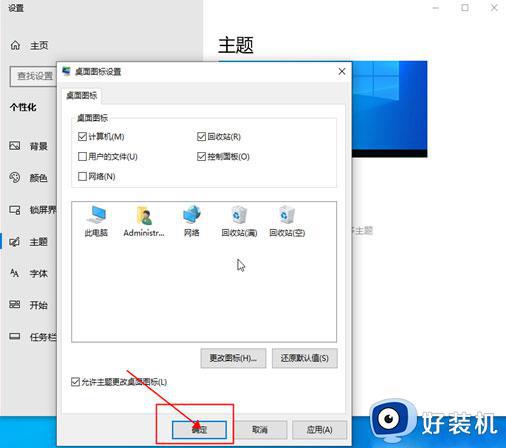
7、就可以将控制面板图标放到电脑桌面上了。
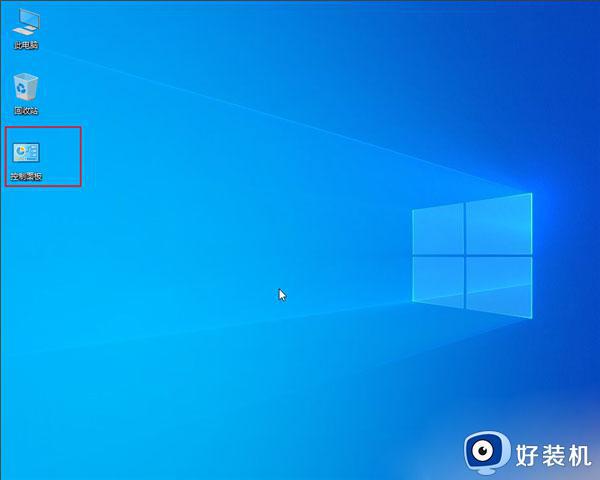
以上就是把控制面板放入win10桌面的设置方法,操作步骤简单,希望可以帮助到大家。